个人主页站点安全 推荐
2014-01-18 16:25
309 查看
-------------------------------------------
一、前言
二、环境
三、基本配置
1.搭建LAMP环境
2.安装WordPress
3.安装phpMyAdmin
四、安全配置
1.身份验证
2.来源控制
3.加密访问(https)
五、测试
-------------------------------------------
一、前言
LAMP即Linux+Apache+Mysql+PHP,一组常用来搭建动态网站或者服务器的开源软件,本身都是各自独立的程序,但是因为常被放在一起使用,拥有了越来越高的兼容度,共同组成了一个强大的Web应用程序平台。随着开源潮流的蓬勃发展,开放源代码的LAMP已经与J2EE和.Net商业软件形成三足鼎立之势,并且该软件开发的项目在软件方面的投资成本较低,因此受到整个IT界的关注。从网站的流量上来说,70%以上的访问流量是LAMP来提供的,LAMP是最强大的网站解决方案.
WordPress是一种使用PHP语言开发的博客平台,用户可以在支持PHP和MySQL 数据库的服务器上架设属于自己的网站。也可以把 WordPress 当作一个内容管理系统(CMS)来使用。WordPress 是一个免费的开源项目,在GNU通用公共许可证下授权发布。WordPress 被认为是Michel Valdrighi所开发的网志平台b2/cafelog的正式继承者。“WordPress”这个名字出自 Christine Selleck 的主意,他是主要开发者Matt Mullenweg的朋友。
phpMyAdmin 是一个以PHP为基础,以Web-Base方式架构在网站主机上的MySQL的数据库管理工具,让管理者可用Web接口管理MySQL数据库。借由此Web接口可以成为一个简易方式输入繁杂SQL语法的较佳途径,尤其要处理大量资料的汇入及汇出更为方便。其中一个更大的优势在于由于phpMyaAdmin跟其他PHP程式一样在网页服务器上执行,但是您可以在任何地方使用这些程式产生的HTML页面,也就是于远端管理MySQL数据库,方便的建立、修改、删除数据库及资料表。也可借由phpMyAdmin建立常用的php语法,方便编写网页时所需要的sql语法正确性。
二、环境
系统:redhat6.5 32位
IP:192.168.2.200/24
软件包:
wordpress-3.9-zh_CN.zip wordpress主文件
phpMyAdmin-4.1.5-all-languages.zip phpMyAdmin主文件
三、基本配置
1.搭建LAMP环境
2.安装WordPress
将下面IP和域名写入hosts文件C:\Windows\System32\drivers\etc\hosts
192.168.2.10 www.yinuo.com
客户端浏览器访问 http://www.yinuo.com/wordpress/

(1)点击创建配置文件。

(2)点击现在就开始。

(3)写入用户名和密码,点击提交。
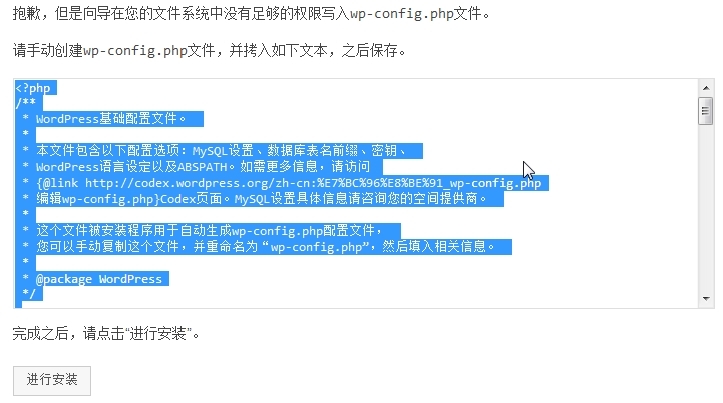
(4)按照提示,手动创建wp-config.php文件,并把文本复制进去,然后进行安装。
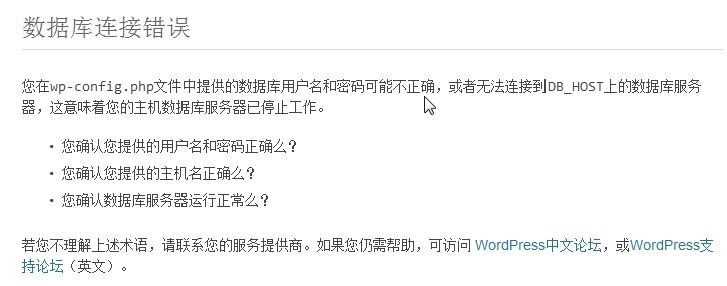
(5)如果数据库连接错误,一定要看下wp-config.php文件的17-26行,不许有任何错误(如下图)。


(6)填写站点信息,安装wordpress。
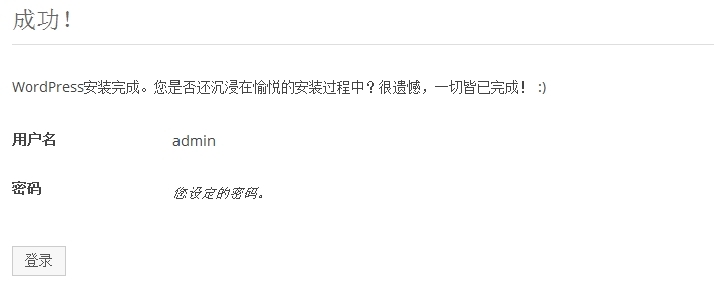
(7)已成功,可以进行登录了。

(8)登录测试。

(9)更换个性主题,如fengying.zip。
3.安装phpMyAdmin

输入数据库的账号和密码。

管理数据库(图形界面下的mysql管理工具)。

四、安全配置
1.身份验证
需账号和密码才能正常访问个人主页。
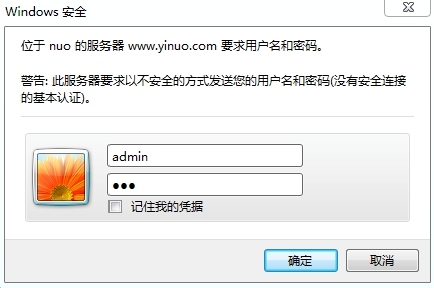
2.来源控制
X.X.X.X 表示拒绝访问的IP。
3.加密访问(https)


客户端浏览器访问 https://www.yinuo.com/wordpress/
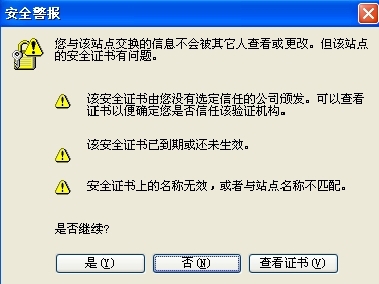
查看证书并安装。

主页展示
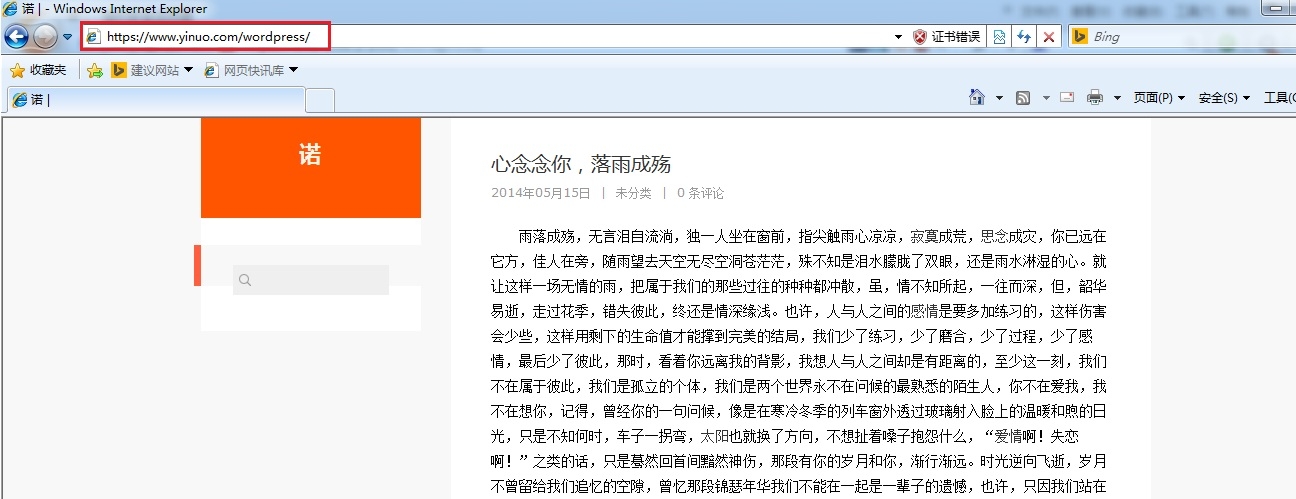
一、前言
二、环境
三、基本配置
1.搭建LAMP环境
2.安装WordPress
3.安装phpMyAdmin
四、安全配置
1.身份验证
2.来源控制
3.加密访问(https)
五、测试
-------------------------------------------
一、前言
LAMP即Linux+Apache+Mysql+PHP,一组常用来搭建动态网站或者服务器的开源软件,本身都是各自独立的程序,但是因为常被放在一起使用,拥有了越来越高的兼容度,共同组成了一个强大的Web应用程序平台。随着开源潮流的蓬勃发展,开放源代码的LAMP已经与J2EE和.Net商业软件形成三足鼎立之势,并且该软件开发的项目在软件方面的投资成本较低,因此受到整个IT界的关注。从网站的流量上来说,70%以上的访问流量是LAMP来提供的,LAMP是最强大的网站解决方案.
WordPress是一种使用PHP语言开发的博客平台,用户可以在支持PHP和MySQL 数据库的服务器上架设属于自己的网站。也可以把 WordPress 当作一个内容管理系统(CMS)来使用。WordPress 是一个免费的开源项目,在GNU通用公共许可证下授权发布。WordPress 被认为是Michel Valdrighi所开发的网志平台b2/cafelog的正式继承者。“WordPress”这个名字出自 Christine Selleck 的主意,他是主要开发者Matt Mullenweg的朋友。
phpMyAdmin 是一个以PHP为基础,以Web-Base方式架构在网站主机上的MySQL的数据库管理工具,让管理者可用Web接口管理MySQL数据库。借由此Web接口可以成为一个简易方式输入繁杂SQL语法的较佳途径,尤其要处理大量资料的汇入及汇出更为方便。其中一个更大的优势在于由于phpMyaAdmin跟其他PHP程式一样在网页服务器上执行,但是您可以在任何地方使用这些程式产生的HTML页面,也就是于远端管理MySQL数据库,方便的建立、修改、删除数据库及资料表。也可借由phpMyAdmin建立常用的php语法,方便编写网页时所需要的sql语法正确性。
二、环境
系统:redhat6.5 32位
IP:192.168.2.200/24
软件包:
wordpress-3.9-zh_CN.zip wordpress主文件
phpMyAdmin-4.1.5-all-languages.zip phpMyAdmin主文件
三、基本配置
1.搭建LAMP环境
# service iptables stop //关闭防火墙及SELinux # setenforce 0 # yum install httpd mysql mysql-server php php-mysql php-gd php-xml # service httpd start # service mysqld start # chkconfig httpd on //开机启动 # chkconfig --list |grep httpd httpd 0:off 1:off 2:on 3:on 4:on 5:on 6:off # chkconfig mysqld on # chkconfig --list |grep mysql mysqld 0:off 1:off 2:on 3:on 4:on 5:on 6:off # mysqladmin -u root -p password '123' //为mysql设置用户和密码 Enter password: //此处回车即可。 # mysql -u root -p Enter password: mysql> create database wordpress; //创建wordpress数据库,为下面安装wordpress做准备。 mysql> show databases; +--------------------+ | Database | +--------------------+ | information_schema | | mysql | | test | | wordpress | +--------------------+ mysql> \q Bye
2.安装WordPress
# unzip wordpress-3.9-zh_CN.zip //解压缩 # mv wordpress /var/www/html/
将下面IP和域名写入hosts文件C:\Windows\System32\drivers\etc\hosts
192.168.2.10 www.yinuo.com
客户端浏览器访问 http://www.yinuo.com/wordpress/

(1)点击创建配置文件。

(2)点击现在就开始。

(3)写入用户名和密码,点击提交。
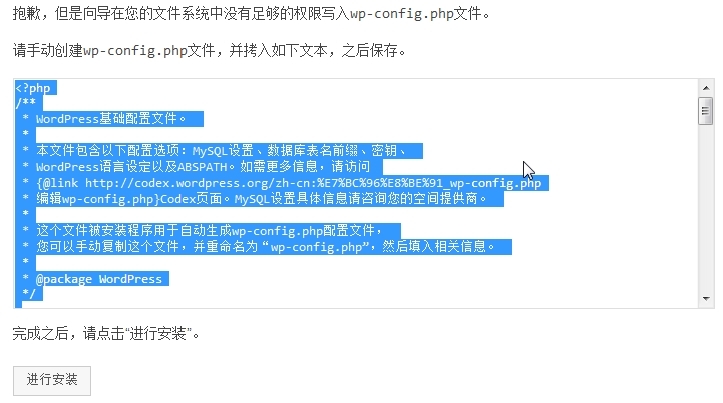
(4)按照提示,手动创建wp-config.php文件,并把文本复制进去,然后进行安装。
# cd /var/www/html/wordpress/ # vim wp-config.php
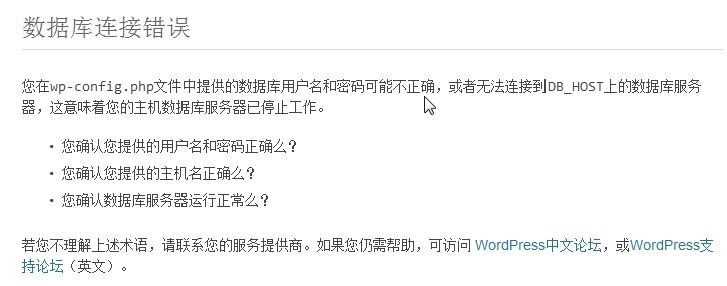
(5)如果数据库连接错误,一定要看下wp-config.php文件的17-26行,不许有任何错误(如下图)。


(6)填写站点信息,安装wordpress。
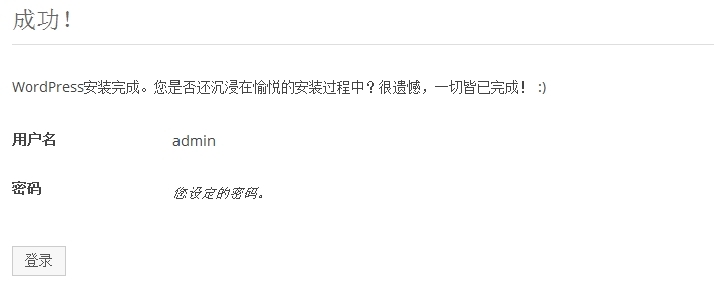
(7)已成功,可以进行登录了。

(8)登录测试。

(9)更换个性主题,如fengying.zip。
# unzip fengying.zip # mv fengying /var/www/html/wordpress/wp-content/themes/
3.安装phpMyAdmin
# unzip phpMyAdmin-4.1.5-all-languages.zip # mv phpMyAdmin-4.1.5-all-languages /var/www/html/phpmyadmin # rpm -qa php //查看php版本信息 php-5.3.3-26.el6.i686 http://rpm.pbone.net/ //去这个网址下载和php版本相对应的php-mbstring

# rpm -ivh php-mbstring-5.3.3-26.el6.i686.rpm # rpm -qa |grep php php-5.3.3-26.el6.i686 php-mbstring-5.3.3-26.el6.i686 再次提醒,php和php-mbstring版本信息必须一致。 # service httpd restart Stopping httpd: [ OK ] Starting httpd: [ OK ]访问http://www.yinuo.com/phpmyadmin
输入数据库的账号和密码。

管理数据库(图形界面下的mysql管理工具)。

四、安全配置
1.身份验证
# vim /etc/httpd/conf/httpd.conf 338 AllowOverride all //访问需要验证 # cd /var/www/html/wordpress/ # vim .htaccess //创建验证说明文件 authuserfile /var/www/html/.htpasswd authname "nuo" authtype basic require valid-user # cd .. # htpasswd -c .htpasswd admin //创建密码文件,用户名为admin,为了安全,密码和说明文件不在同一目录下 New password: Re-type new password: Adding password for user admin # cat .htpasswd admin:OEWyxf6WFthog # ll -a drwxr-xr-x. 3 root root 4096 May 14 14:21 . drwxr-xr-x. 6 root root 4096 Mar 30 15:01 .. -rw-r--r--. 1 root root 20 May 14 14:21 .htpasswd drwxr-xr-x. 5 root root 4096 May 14 14:20 wordpress # service httpd restart Stopping httpd: [ OK ] Starting httpd: [ OK ]客户端浏览器访问 http://www.yinuo.com/wordpress/
需账号和密码才能正常访问个人主页。
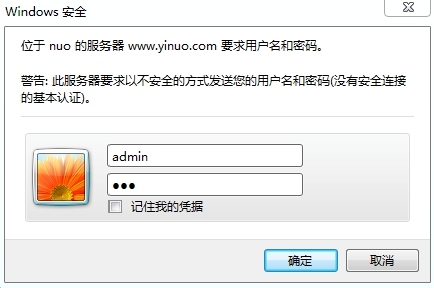
2.来源控制
# vim /etc/httpd/conf/httpd.conf 343 Order allow,deny 344 Allow from all 345 deny from X.X.X.X
X.X.X.X 表示拒绝访问的IP。
3.加密访问(https)
# cd /etc/pki # ll drwxr-xr-x. 6 root root 4096 Mar 30 14:59 CA drwxr-xr-x. 4 root root 4096 Mar 30 14:57 ca-trust drwxr-xr-x. 2 root root 4096 Mar 30 15:41 entitlement drwxr-xr-x. 2 root root 4096 Mar 30 14:57 java drwxr-xr-x. 2 root root 4096 Mar 30 14:58 nssdb drwxr-xr-x. 2 root root 4096 Mar 30 15:15 product drwxr-xr-x. 2 root root 4096 Mar 30 14:55 rpm-gpg drwx------. 2 root root 4096 Aug 15 2013 rsyslog drwxr-xr-x. 5 root root 4096 Mar 30 14:59 tls # vim tls/openssl.cnf

# cd /etc/pki/CA/ # touch index.txt # touch serial # echo 00 >serial # openssl genrsa 1024 >private/cakey.pem Generating RSA private key, 1024 bit long modulus .................++++++ .........................................++++++ e is 65537 (0x10001) # ll private/cakey.pem -rw-r--r--. 1 root root 887 May 14 14:38 private/cakey.pem # openssl req -new -key private/cakey.pem -x509 -out cacert.pem You are about to be asked to enter information that will be incorporated into your certificate request. What you are about to enter is what is called a Distinguished Name or a DN. There are quite a few fields but you can leave some blank For some fields there will be a default value, If you enter '.', the field will be left blank. ----- Country Name (2 letter code) [XX]:CN State or Province Name (full name) []:HeNan Locality Name (eg, city) [Default City]:ZhengZhou Organization Name (eg, company) [Default Company Ltd]:ZZU Organizational Unit Name (eg, section) []:tec Common Name (eg, your name or your server's hostname) []:rootca.net.org Email Address []: # mkdir -pv /etc/httpd/certs # cd /etc/httpd/certs/ # openssl genrsa 1024 >httpd.key Generating RSA private key, 1024 bit long modulus .......++++++ ....++++++ e is 65537 (0x10001) # ll -rw-r--r--. 1 root root 887 May 14 14:42 httpd.key # chmod 600 httpd.key # ll -rw-------. 1 root root 887 May 14 14:42 httpd.key # vim /etc/pki/tls/openssl.cnf // 低行命令模式:85,87 s/match/optional

# openssl req -new -key httpd.key -out httpd.crq You are about to be asked to enter information that will be incorporated into your certificate request. What you are about to enter is what is called a Distinguished Name or a DN. There are quite a few fields but you can leave some blank For some fields there will be a default value, If you enter '.', the field will be left blank. ----- Country Name (2 letter code) [XX]:CN State or Province Name (full name) []:HeNan Locality Name (eg, city) [Default City]:ZhengZhou Organization Name (eg, company) [Default Company Ltd]:abc Organizational Unit Name (eg, section) []:tec Common Name (eg, your name or your server's hostname) []:www.abc.com Email Address []: Please enter the following 'extra' attributes to be sent with your certificate request A challenge password []: An optional company name []: # ll -rw-r--r--. 1 root root 651 May 14 14:46 httpd.crq -rw-------. 1 root root 887 May 14 14:42 httpd.key # openssl ca -in httpd.crq -out httpd.cert Using configuration from /etc/pki/tls/openssl.cnf Check that the request matches the signature Signature ok Certificate Details: Serial Number: 0 (0x0) Validity Not Before: May 14 21:46:54 2014 GMT Not After : May 14 21:46:54 2015 GMT Subject: countryName = CN stateOrProvinceName = ZhengZhou organizationName = abc organizationalUnitName = tec commonName = www.abc.com X509v3 extensions: X509v3 Basic Constraints: CA:FALSE Netscape Comment: OpenSSL Generated Certificate X509v3 Subject Key Identifier: 0A:8A:11:6A:C4:86:4B:66:DC:C3:10:B5:D4:CE:C2:AB:E8:8A:8B:DE X509v3 Authority Key Identifier: keyid:79:AB:D7:17:BC:30:27:1F:59:08:6F:01:70:A2:33:53:55:99:27:E1 Certificate is to be certified until May 14 21:46:54 2015 GMT (365 days) Sign the certificate? [y/n]:y 1 out of 1 certificate requests certified, commit? [y/n]y Write out database with 1 new entries Data Base Updated # cd /etc/pki/CA/ # cat index.txt V 150514214654Z 00 unknown /C=CN/ST=ZhengZhou/O=abc/OU=tec/CN=www.abc.com # yum install mod_ssl # vim /etc/httpd/conf.d/ssl.conf 105 SSLCertificateFile /etc/httpd/certs/httpd.cert 112 SSLCertificateKeyFile /etc/httpd/certs/httpd.key 121 SSLCertificateChainFile /etc/pki/CA/cacert.pem # service httpd configtest //语法测试 Syntax OK # vim /etc/httpd/conf/httpd.conf 136 #Listen 80 //关闭80端口,仅能使用https方式访问 # service httpd restart Stopping httpd: [ OK ] Starting httpd: [ OK ] # netstat -tupln |grep httpd tcp 0 0 :::443 :::* LISTEN 25167/httpd五、测试
客户端浏览器访问 https://www.yinuo.com/wordpress/
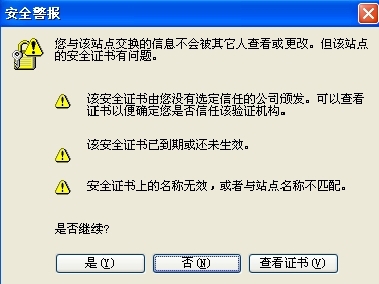
查看证书并安装。

主页展示
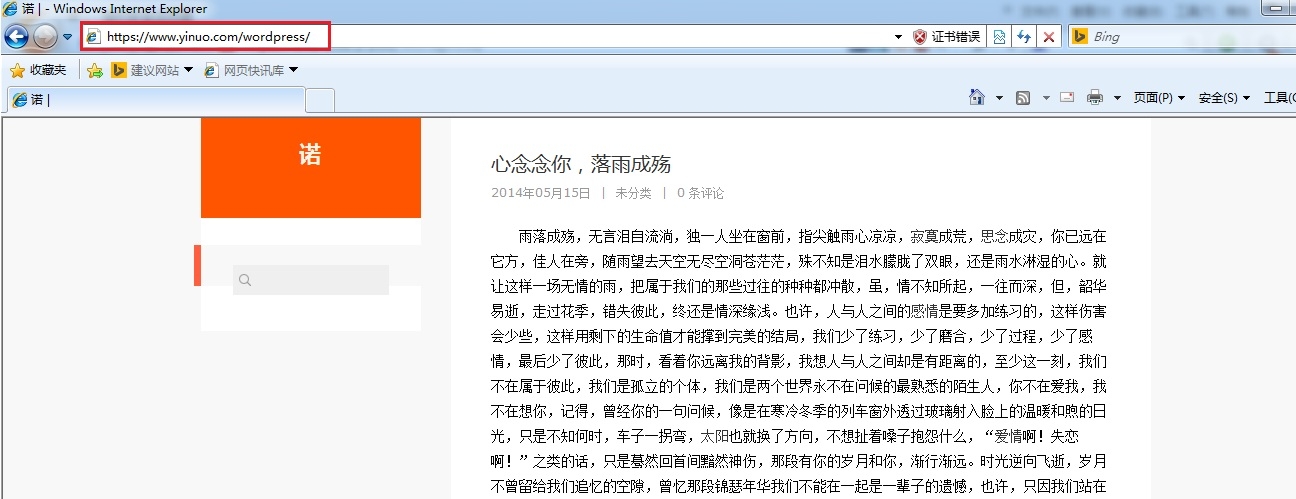
相关文章推荐
- 个人喜欢的关于模式识别、机器学习、推荐系统、图像特征等方面个人主页及博客
- 源码推荐(9.16):一个实现QQ空间和Path个人主页的景深效果DEMO,iOS 流式自动布局适配All Screen
- 关于模式识别、机器学习、推荐系统、图像特征等方面个人主页及博客
- 个人安全站点汇总
- 孤独剑客的推荐安全站点 (from http://bbs.isbase.net)
- 社交网络用户需注意个人信息安全 推荐
- 个人喜欢的关于模式识别、机器学习、推荐系统、图像特征、深度学习、数值计算、目标跟踪等方面个人主页及博客
- 个人安全站点汇总
- 个人喜欢的关于模式识别、机器学习、推荐系统、图像特征等方面个人主页及博客
- [Site]信息安全站点推荐
- 个人网络信息安全管理方法分享 推荐
- 个人安全站点汇总(随时更新)
- 随时更新———个人喜欢的关于模式识别、机器学习、推荐系统、图像特征、深度学习、数值计算、目标跟踪等方面个人主页及博客
- Apache下域名虚拟主机在个人主页目录上实现过程 推荐
- 源码推荐(0520):雪花飞舞,Swift实现仿微博个人主页
- 个人喜欢的关于模式识别、机器学习、推荐系统、图像特征、数值计算、目标跟踪等方面个人主页及博客
- 关于模式识别、机器学习、推荐系统、图像特征等方面个人主页及博客
- 个人PC安全设置与优化推荐.
- asp个人主页安全总结
- 推荐一个不错的安全站点
